Cómo agregar aplicaciones a la lista de favoritos del Explorador de Windows 7

¿Pasa mucho tiempo usando Windows Explorer? ¿No sería útil si pudiera iniciar su programa favorito directamente desde la ventana del Explorador? Hay una manera fácil de agregar aplicaciones a su Lista de favoritos en el Explorador.
Anteriormente le mostramos cómo agregar sus propias carpetas a la lista de Favoritos para acceder rápidamente a los archivos más utilizados. Sin embargo, si intenta arrastrar una aplicación a la lista de Favoritos, aparece un mensaje que le indica que el enlace no puede colocarse en Favoritos. Sin embargo, puede evitar esta limitación.
Para agregar un programa a la lista Favoritos, abra el Explorador de Windows e ingrese% userprofile% Links o C: Users [nombre de usuario] Links en la barra de direcciones y presione Entrar . Reemplace "[nombre de usuario]" con el nombre de usuario de su cuenta, como se muestra a continuación.
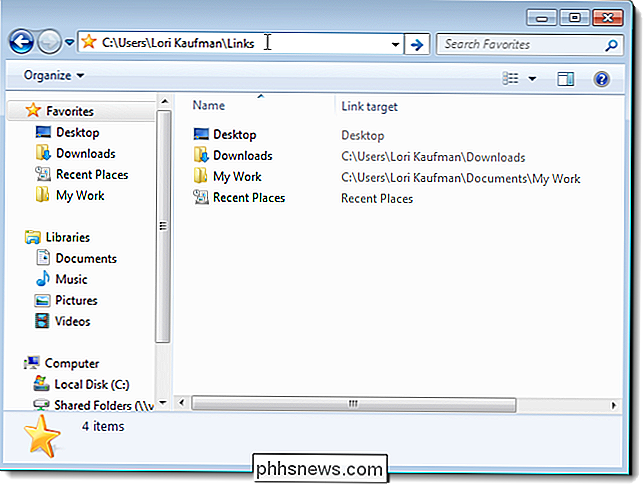
Arrastre un atajo de programa desde el menú Inicio, escritorio u otra ubicación a la carpeta Vínculos. También puede copiar atajos y pegarlos en la carpeta de Enlaces.
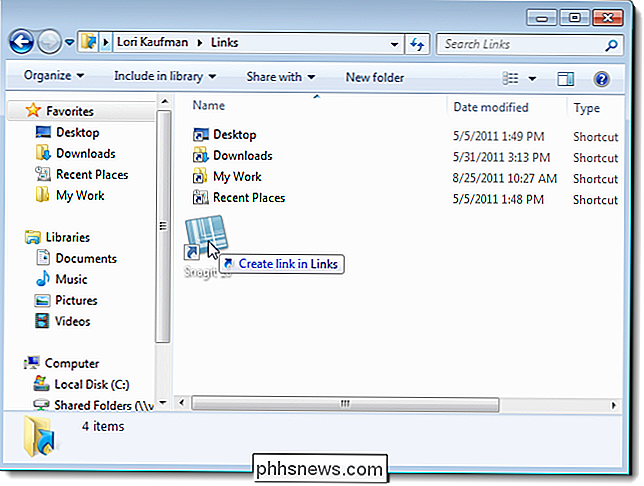
Los enlaces del programa están inmediatamente disponibles en la lista de Favoritos en el panel izquierdo de la ventana del Explorador. Simplemente haga clic en un enlace en la lista para comenzar ese programa.
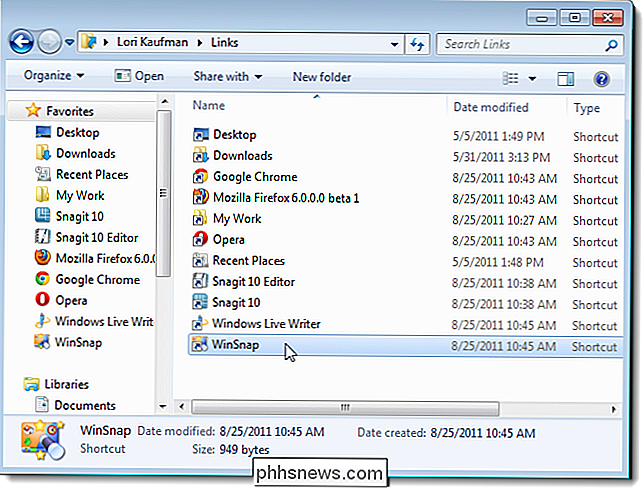
Puede arrastrar y soltar los enlaces en la lista de Favoritos en el panel izquierdo (no en la carpeta Enlaces en el panel derecho) para reordenarlos.
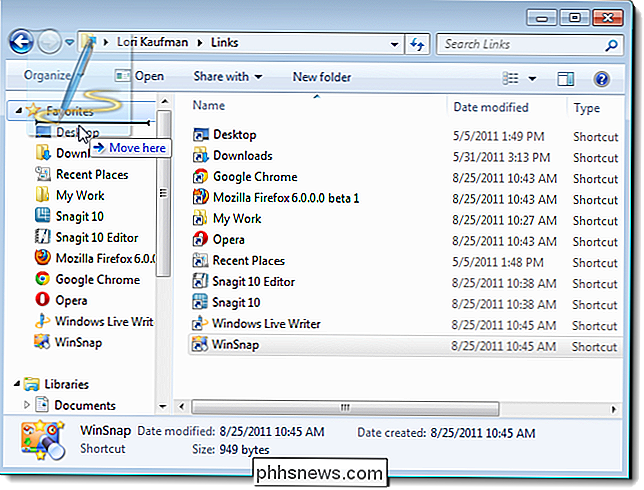
Usted también puede ordenar la lista de Favoritos alfabéticamente por nombre. Para ello, haga clic con el botón derecho en Favoritos en el panel izquierdo y seleccione Ordenar por nombre en el menú emergente.
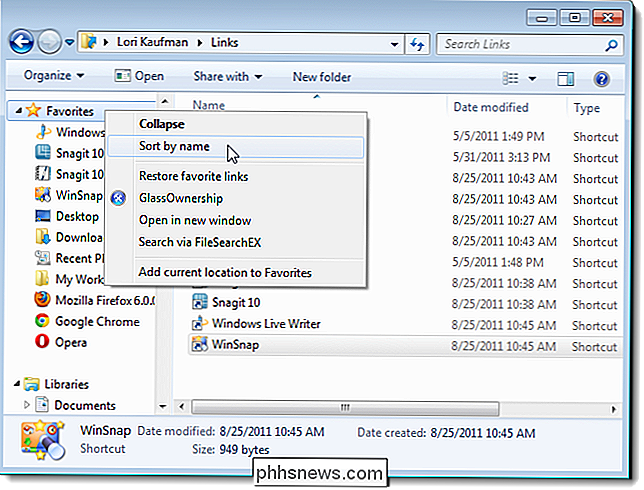
Para eliminar enlaces de programas personalizados de la lista Favoritos, simplemente elimine los accesos directos apropiados de la carpeta Vínculos. Si elimina accidentalmente los accesos directos Escritorio, Descargas o Lugares recientes, puede restaurarlos fácilmente al hacer clic con el botón derecho en el encabezado Favoritos nuevamente y seleccionar Restaurar enlaces favoritos.

Principiante: Cómo usar Notes en Outlook 2013 para Easy Desktop Reminders
Las notas son simples y muy útiles. Básicamente son Post its de escritorio, que puede recopilar y guardar en su Outlook y mostrar en su escritorio como recordatorios para hacer cosas. Outlook tiene mucho que ofrecer. Obviamente, puede usarlo para su correo electrónico, pero también puede administrar contactos en una misma libreta de direcciones.

Cómo instalar Nova Launcher para una pantalla de inicio de Android más potente y personalizable
Una de las cosas más bellas de Android es la opción . Si no le gusta la configuración de stock del teléfono que está usando, es fácil cambiar la mayoría de las cosas; hay muchas opciones en Play Store para aplicaciones de SMS, cámaras y calendarios alternativos, por ejemplo. De todas las opciones disponibles, sin embargo, cambiar el iniciador posiblemente tenga el mayor impacto en la experiencia general del usuario.


